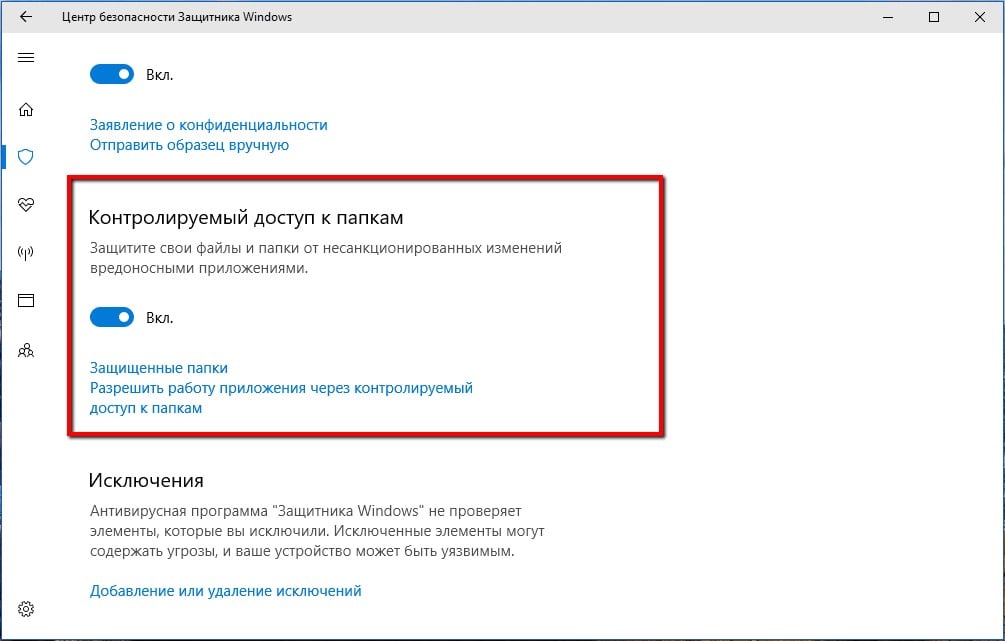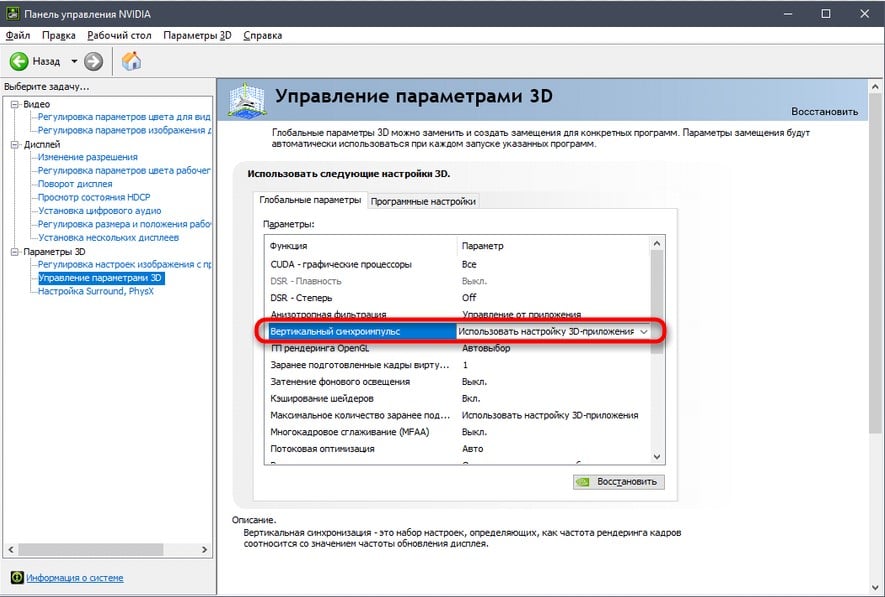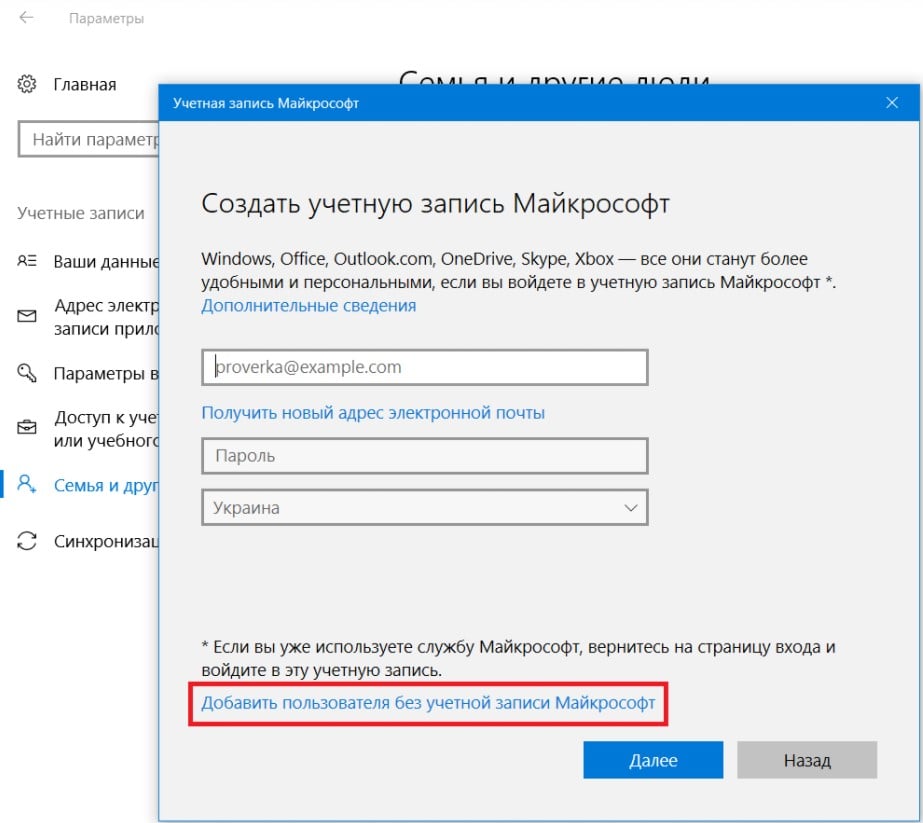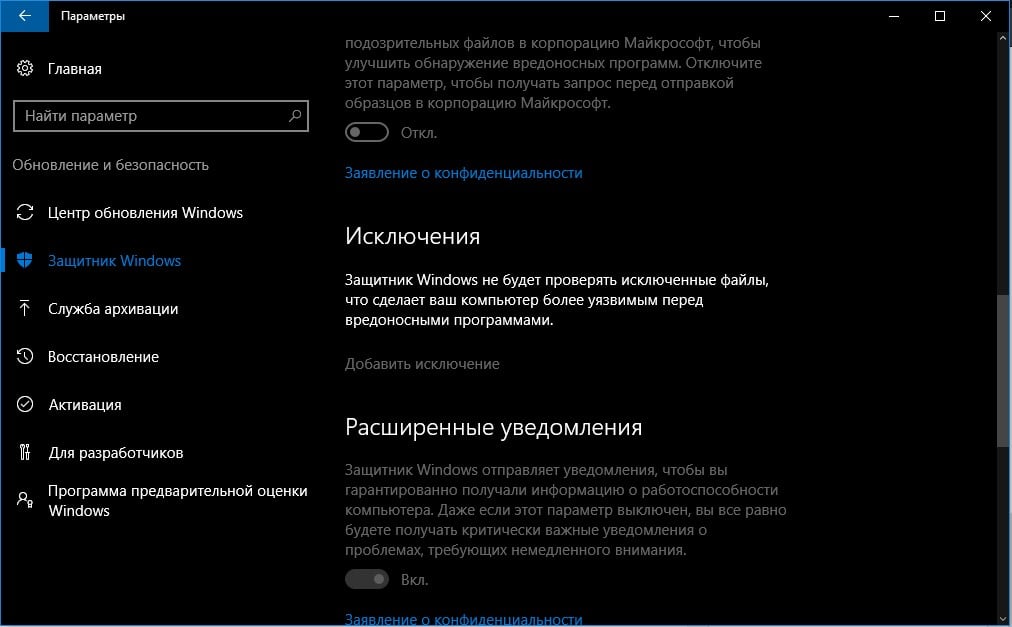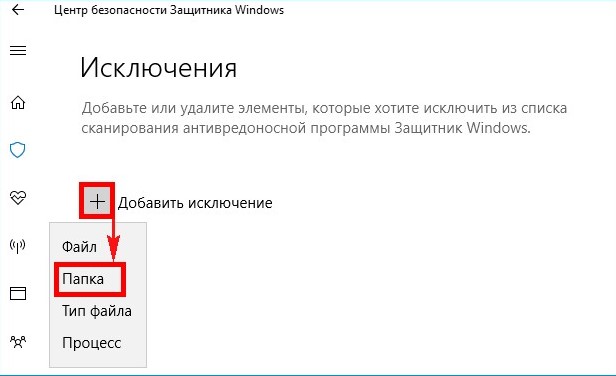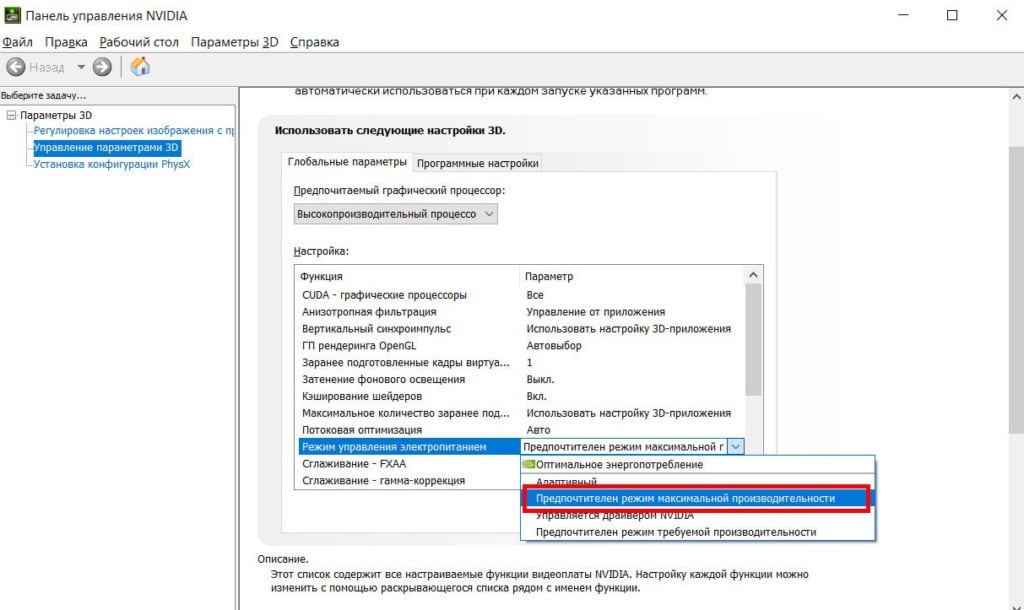This guide covers all of the errors that players have been dealing with in Mass Effect Legendary Edition, along with the possible fixes.
Mass Effect Legendary Edition bundles 3 huge games together, and this is perhaps why it has a long list of minor and major errors. This guide covers all of the errors that players have been dealing with in Mass Effect Legendary Edition, along with the possible fixes to all of the errors.
Mass Effect Legendary Edition Errors
Since Mass Effect Legendary Edition comes as a package of all the three main Mass Effect games and all of their respective DLC, we have covered issues and errors for each game included.
Save Game Errors & Fix
One of the issues that has been reported quite a lot of times is the error while saving the game in Mass Effect 1. So, if you are having a “problem occurred while saving” error in Mass Effect Legendary Edition, here is the fix.
But for whichever of the three games you are experiencing save game error, apply the following procedure first:
Give the game Admin rights by first Right-Clicking the Mass Effect Legendary Edition in steam. Go to Manage and Browse Local Files. From here, Right Click EXE and go: Properties> Compatibility Tab> (check) Run this Program as Administrator.
If the aforementioned method doesn’t fix your problem, try disabling the One Drive Backup. It has worked for most of the players.
Lastly, if none of the above-mentioned methods work, then you might need to Turn Off Controlled Folder Access. This can be done by going to settings and then:
Update & Security> Windows Security> Virus & Threat Protection> Manage Ransomware Protection> Turn off controlled folder access.
G-Sync Not Working
Another one of the errors in Mass Effect LE is the G-Sync Not Working error. So if your G-Sync is not working, open the Nvidia Control Panel and navigate as follow:
Manage 3D Settings> Global Settings> Turn on Vertical Sync> Apply
This will fix G-Sync not working error with the Mass Effect Legendary Edition.
Error: Problem with Game’s Setup Fix
If you are getting a message prompting you to reinstall the game due to a problem with the game’s setup, we have got the fix! The first thing that you need to try is going to the Steam folder and then ‘Depotcache’ folder. Delete all the files inside the depotcache folder.
Other possible reasons are that your Windows username might have some special characters in it. So, if the aforementioned method doesn’t solve your problem, try changing your username and hey! Keep plain English characters in your username this time.
0xc0000005 Error Fix
If you are getting the strange 0xc0000005 error in ME Legendary Edition, you are not alone in it! Numerous users have reported getting 0xc0000005 error, and there is a simple fix to it.
This error occurs when your antivirus is blocking certain files of the game. All that you need to do is just either put the Mass Effect Legendary Edition in your antivirus’ “Allowed” list or disable the real-time protection of your antivirus.
Crashing at Startup or Not Responding Error Fix
There have been various reports of ME Legendary Edition crashing while startup or giving Not Responding error during startup.
So if you are getting the “Not Responding Error,” you can fix it in two simple steps. Just right-click the game in steam and go to properties. There, add ‘-windowed’ under the Launch options and Bang! Your problem is resolved.
But if the game is failing to launch at all, instead of the ‘Not Responding’ error, you either need to change your Windows username or turn off the real-time protection of your antivirus.
Game Crashes While Running
If your game crashes after running smoothly for some time, it might be due to the third-party tools that you might be using or the origin overlays that interpret. So just disable all the third-party tools and origin in-game overlays to avoid getting these crashes.
Launcher Reboots After Choosing Game Fix
Some of the users reported that their launcher reboots once they choose any of the three Mass Effect Legendary Edition games. The fix to this issue is the same as for many other – usernames! You have to remove any non-English characters from your Windows username and the problem will be fixed.
Релиз Mass Effect Legendary Edition нельзя назвать гладким. Объединение всех трех частей игры в одну повлекло много ошибок и сбоев у пользователей на ПК. В основном жалобы указывают на: сбои при сохранении, ошибки при запуске, не работающий G-Sync, лаги в меню и в самой игре. Есть и некоторые другие неполадки, о всем, что сегодня известно о проблемах Mass Effect Legendary Edition, поговорим в данном материале.
Как исправить сбои в Mass Effect Legendary Edition?
Mass Effect Legendary Edition является всего лишь переизданием Mass Effect, Mass Effect 2 и Mass Effect 3 в одном комплекте. Естественно, разработчики улучшили визуальное оформление игры, слегка доработали игровой процесс и внесли другие полезные, но не критически важные, изменения. Создатели проекта неплохо потрудились над игрой, но все равно оставили много проблем с настройкой, запуском, ошибками, вроде 0xc0000005 или «Try relaunching your game to continue linking accounts» и т. п.
При сохранении возникла проблема – что делать?
Пользователи Mass Effect Legendary Edition на ПК часто сообщают, что не могут сохранить игровой прогресс, особенно в первой части трилогии. Они видят сообщение: «При сохранении игры возникла проблема. Данные игровой сессии не сохранились. Пожалуйста, попробуйте позже».
Как исправить проблему:
- Выдаем права администратора. Рекомендуем найти exe-файл игры (через «Свойства» игры в Steam и «Обзор локальных файлов»), открыть свойства файла и на вкладке «Совместимость» установить галочку возле «Запускать эту программу от имени администратора».
- Отключаем резервное копирование OneDrive (или другого облачного хранилища). Если в текущий момент происходит синхронизация данных на облако, сохранение может прерываться или вовсе не происходить.
- Выключаем систему безопасности. Открываем «Параметры» сочетанием Win + I и идем в раздел «Обновление и безопасность». На вкладке «Защитник Windows» выбираем панель «Защита от вирусов и угроз». Далее открываем «Параметры…» и деактивируем «Контролируемый доступ к папкам».
- Проверяем, что в пути к exe-файлу игры нет папок с русскими символами. Если один из каталогов по пути называется «Игры» или еще как-то на русском, просто переименовываем на «Games» и т. п.
Недостаточно памяти Mass Effect Legendary Edition
Речь не о постоянной памяти на жестком диске или SSD, а об оперативной. Для запуска игры, даже с минимальными настройками графики, потребуется 8 Гб оперативной памяти. При чем максимальное ее количество должно быть свободным. Если есть столько ОЗУ, то просто закрываем все другие процессы на компьютере и запускаем игру. Должно сработать.
Не работает G-Sync
Почему-то G-Sync часто отказывается работать с Mass Effect Legendary Edition. Чтобы заставить утилиту запуститься, нужно:
- Открыть «Панель управления Nvidia».
- Перейти в «Управление настройками 3D».
- В блоке «Глобальные настройки» активировать вертикальную синхронизацию, выставив ей значение «Вкл.».
Ошибка во время установки Mass Effect Legendary Edition
У некоторых геймеров появляется сообщение «Ошибка установки игры, пожалуйста, переустановите». В первую очередь нужно проверить требования игры. Самые важные моменты – она поддерживает только Windows 10 x64, а значит Windows 7 или любые 32-битные ОС не подойдут. Также нужно минимум 8 ГБ ОЗУ и видеокарта GTX 760, ей сопоставимая или лучше.
Как можно исправить ошибку при установке:
- Удалить кэш. Открываем папку Steam, а затем – depotcache и удаляем все ее содержимое. В случае с Origin, следует нажать Win + R и ввести %ProgramData%\Electronic Arts\EA Services. Все, что внутри, следует удалить. В конце перезапускаем игровые клиенты.
- Удалить игровые файлы. В строку «Выполнить» вставляем %ProgramData%\Electronic Arts\Origin и удаляем все, за исключением каталога LocalContent. Затем повторяем действие, но уже для %appdata% и папки Origin внутри.
- Переименовать учетную запись. Замечено, что если в нике пользователя Windows указаны специальные символы или цифры, это может вызывать проблемы. Лучше все лишнее убрать, а установить ник, используя только английский алфавит.
Ошибки 0xc0000005 и 0xc0000001
Известно, что обе ошибки часто являются следствием поломки системных файлов Windows. В ME Legendary Edition они проявляются в видео сбоев с кодами 0xc0000005 и 0xc0000001. Еще потенциальная причина – блокировка отдельных файлов игры антивирусной системой.
Как исправить:
- Запустить сканирование Windows. Для этого в командную строку вставляем sfc /scannow и ждем завершения процедуры.
- Создать исключение. Открываем «Параметры» (Win + I), идем в «Обновление и безопасность», а затем – «Защитник Windows». В блоке «Исключения» нажимаем «Добавить исключение». Подобное делаем и со сторонним антивирусом, если он присутствует в системе.
Ошибки 0xc000007b и 8111000b в ME Legendary Edition
Должны помочь либо переустановка видеодрайвера, либо переустановка самой игры. Часто дело просто в неудачно выставленном конфиге во время инсталляции.
Подробнее о том как исправить ошибку 0xc000007b.
ME Legendary Edition выбрасывает, вылетает, не отвечает или сама закрывается
Практически все возможные проблемы при запуске игр имеют место в ME Legendary Edition. Игра может уходить в состояние «Не отвечает», полностью зависая, или просто никак не реагировать на кнопку запуска, выдавать какую-то ошибку, выбрасывать на одной из заставок и т. п.
Что делать при проблемах запуска ME Legendary Edition:
- Запускаем игру в оконном режиме. В нем игра чаще работает правильно. Так как войти в настройки нельзя, нам нужно открыть «Свойства» Mass Effect в Steam и на главной странице нажать «Установить параметры запуска». В строку вставляем «-windowed».
- Проверяем, поддерживает ли ваш процессор набора команд AVX. Это можем сделать в технических характеристиках. Если нет, то помочь в этом случае сможет только обновление ЦП.
- Некорректное имя пользователя. Следует переименовать ник учетной записи на тот, в котором нет цифр или нестандартных символов. Для стабильной работы должны присутствовать только английские буквы.
- Добавляем игру в «Белый список» (исключения) или просто отключаем антивирусную защиту.
- Устанавливаем Microsoft Visual C++ для своей разрядности Windows (х64 или х86).
Перезапустите игру для продолжения привязки учетных записей
Ошибка «Try relaunching your game to continue linking accounts» возникает по той причине, что игра не может связать аккаунт Origin с учетной записью Steam
Как исправить проблему:
- Выходим из Origin и полностью закрываем программу, затем запускаем Steam и уже потом входим в Origin. Теперь должна появиться возможность привязки учетных записей.
- Удаляем Origin и запускаем игру через Steam. Разрешаем Mass Effect установить Origin, а затем закрываем их. Запускаем Steam, входим в игру и привязываем ее к Origin.
ME Legendary Edition вылетает
Часто встречаются жалобы на то, что игра вылетает, как сразу, так и уже ближе к входу в лобби игры. Вот, как это можем исправить:
- Отключаем сторонние программы, особенно внутриигровые оверлеи Steam и Origin. Это можем сделать в настройках.
- Меняем настройки «Контроллера». Для этого открываем «Свойства» игры и идем на вкладку «Контроллер». Выключаем все пункты, которые были активными.
- Проверяем температуру видеокарты. Если игра прекратила работу, дело может быть в перегреве.
Зависает в меню или лагает внутри игры
Проблемы производительности – самые распространенные, они свойственны всем играм с высокими системными требованиями. Если их не удовлетворить, появляются зависания, задержки и сильное падение fps. Однако, даже мощный ПК не является гарантией, что игра не будет лагать.
Способы решения проблем с производительностью:
- Выключаем оверлеи в Steam и Origin.
- Убираем все активные опции контроллера в Steam (инструкция в прошлом разделе).
- Обновляем видеодрайвер.
- Переключаемся на дискретную видеокарту в панели управления графическим адаптером. Windows ошибочно может применять для этого интегрированную графику, которая не в состоянии потянуть столь сложные вычисления.
- Выставляем режим «Максимальной производительности» в «Панели управления Nvidia».
- Меняем настройки графики. Заметный прирост могут дать: отключение «Динамических теней», выключение «Сглаживания» и «Рассеянного затемнения».
Это все основные проблемы Mass Effect Legendary Edition на ПК, о которых нам известно. Мы разобрали различные ошибки, вылеты, лаги, проблемы с сохранением и многое другое. Если ваша неполадка выбивается из этого ряда, пишите в комментариях.
Ошибка 0xc0000005 очень распространенная в во всех версиях операционной системы Windows, так что я надеюсь, информация, содержащаяся в этой статье, в полной мере, поможет Вам решить эту проблему.
Существует множество причин по которым может появиться ошибка 0xc0000005, так как она охватывает множество различных проблем. В связи с этим, вам придется попробовать ряд решений для устранения этой ошибки.
Когда появляется ошибка 0xc0000005
Содержание
- Устранение ошибки 0xc0000005 при помощи сканирования реестра
- Убираем ошибку при помощи удаления вредоносных программ
- Избавляемся от ошибки с помощью удаления драйверов на видео карту
- Удаляем ошибку 0xc0000005 удалением драйверов на принтер
- Исправляем ошибку с помощью предотвращения выполнения данных (DEP)
- Устранение ошибки 0xc0000005 с помощью переустановки оперативной памяти RAM
- Способ устранения ошибки при помощи переустановки Internet Explorer
- Ликвидируем ошибку с помощью удаления обновлений Windows Update KB2859537
- Исправление ошибки при помощи проверки системных файлов
Как правило, при возникновении ошибки, вы получаете следующее сообщение:
Произошла ошибка приложения и генерируется журнал ошибок. Исключение: нарушение прав доступа (0xc000000), Адрес.
Это сообщение появляется после попытки запустить в Windows любого приложения. После закрытия окна об ошибке, быстрее всего, у вас сработает блокировка на запуск этого приложения.
Код ошибки 0xc0000005 может проскакивать и в других сообщениях об ошибках, все зависит от того, какое приложение вы пытаетесь установить или запустить. Эта ошибка может появляться во время использования встроенных инструментов операционной системы, например дефрагментация диска.
Причины появления этой ошибки многочисленны. Однако наиболее распространенные причины это:
- Вредоносные программы.
- Ошибки реестра.
- Неправильно установленные драйвера и неисправность памяти.
Иногда эту ошибку 0xc0000005 может вызывать так же неправильно установленные обновления безопасности для Windows.
Как исправить ошибку 0xc0000005
Из – за уникальной природы ошибки 0xc0000005, нет четкого правила для ее исправления, т.к она ссылается на множество проблем. Число решений является столь же многочисленно, как и причин, по которым появляется ошибка 0xc0000005.
В связи с этим, я настоятельно рекомендую вам попробовать все решения описанные ниже, до тех пор, пока не найдете то, что решит вашу проблему.
Первый шаг по устранению ошибки 0xc0000005 – выполните сканирование реестра
Ошибка 0xc0000005 очень часто возникает в результате плохо обслуживания и проблем в реестре операционной системы. Конфликты в реестре, как правило возникают, из – за некорректной установки и удаления программ.
Очень часто, пользователи компьютеров, устанавливают новые программы, но при этом, не удаляют старые версии.
Для того, что бы решить эту проблему, вам необходимо войти в реестр и удалить все дубликаты и избыточные записи, но эта процедура, для многих пользователей ПК, может оказаться очень сложной.
Неправильно или случайно удаленная запись может привести к выходу из строя операционной системы.
Поэтому что бы эту работу не выполнять вручную, было разработано достаточно программного обеспечения для работы с реестром.
Вашей задачей остается скачать программу с официального сайта и установить. Как я уже писал ранее, существует множество решений для очистки реестра, но я рекомендую вам использовать «CCleaner», в первую очередь из за универсальности, безопасности, повышенной производительности к очистке системы и ее восстановлению.
Второй шаг по устранению ошибки 0xc0000005 — поиск и устранения вредоносных программ или вирусов.
Если вы систематически получаете ошибку 0xc0000005 при открытии различных приложений, то быстрее всего, на вашем компьютере завелся вирус.
При малейших подозрениях на вирус, необходимо, немедленно, запустить полную проверку системы. Если на вашем компьютере не установлено антивирусное программное обеспечение, вы можете ознакомиться с рейтингом «Топ 10 антивирусных программ».
Если же, на вашем компьютере после полной проверки, не было обнаружено вирусов, попробуйте сменить антивирусное ПО и затем, снова, выполнить полную проверку.
Третий шаг по устранению ошибки 0xc0000005 – проблемы с драйверами видеокарты
Очень часто пользователи получают ошибку 0xc0000005 сразу после обновления драйверов на видеокарту. Если эта ошибка произошла впервые и перед этим вы обновляли драйвера на видеокарту, то я рекомендую вам откатить драйвера к предыдущей версии.
Удалить драйвера на видеокарту очень просто:
- Нажимаем — «Мой компьютер», далее жмем «Свойства»
- Далее жмем «Диспетчер устройств» и находим наш «Видеоадаптер»
- Нажимаем на правую кнопку мыши и жмем «Удалить»
После этих нехитрых манипуляций, драйвера на видео карту должны обновиться автоматически.
Если этого не произошло, проделайте тоже самое, только вместо удаления видеодрайвера, нажмите «Обновить видеодрайвер».
Четвертый шаг по устранению ошибки 0xc0000005 – проблемы с драйверами принтера
Иногда эта ошибка возникает из за конфликта между профилем принтера и настроек программы которую вы используете. Если эта ошибка появляется каждый раз, когда вы пытаетесь задействовать принтер, в этом случае, я рекомендую вам переустановить драйвера.
Для получения более подробной информации о том, как это сделать, я предлагаю вам ознакомиться со статьей «Как правильно установить драйвера на компьютер или ноутбук»
Пятый шаг по устранению ошибки 0xc0000005 – отключить предотвращение выполнение данных (DEP)
Предотвращение выполнения данных (DEP) впервые использовалось в Windows XP Service Pack 2.
В основном это набор программных и аппаратных технологий, предназначенных для создания дополнительных проверок памяти для того, что бы защитить ее от вирусов. Начиная с Windows XP SP2 и далее, DEP применяется в приложениях и аппаратных компонентах.
Но реальность такова, что существуют некоторые приложения, которые не полностью совместимы с DEP. Приложения которые использую технику «динамической генерации кода» и не отмечают эти сгенерированные коды, как правило, имею проблем с DEP. Приложения разработанные без SafeSEH тоже склонны к проблемам с DEP.
Когда приложение нарушает DEP, пользователь получит сообщение STATUS_ACCESS_VIOLATION (0xC0000005).
Если вы уверены, что причина появления ошибки 0xC0000005 связана с проблемами DEP, тогда у вас есть 2 варианта:
- Связаться с владельцем приложения и попросить решить эту проблему.
- Можете отключить DEP для приложения которое систематически вызывает ошибку 0xC0000005, это можно сделать выполним инструкцию ниже.
- Во – первых, убедитесь что вы обладаете правами администратора.
- Нажмите «Пуск», далее «Выполнить» или [Нажмите WIN + R ], в поиске напишите sysdm.cpl и нажмите OK
- Появится «Свойства системы», здесь, нажмите на «Дополнительно», а затем «Параметры».
- В «Параметры быстродействия» нажмите на «Предотвращение выполнения данных», а затем нажмите на «Включить DEP для всех программ и служб, кроме выбранных ниже» и нажмите «Добавить».
- Откроется окно для загрузки exe файла, просто перейдите к ехе файлу программы, которая вызывает систематические ошибки 0xC0000005, выделите ее, а затем нажмите на «Открыть».
- После того, как вы это сделали, нажмите на «Применить», а затем «ОК»
Шестой шаг по устранению ошибки 0xc0000005 – неисправность ОЗУ
Существует вероятность, что ошибка 0xc0000005 может появляться и из – за проблем с оперативной памятью (Random Access Memory). Если у вас стали появляться ошибки после установки новой оперативной памяти, просто извлеките планку оперативной памяти, а затем проверьте, перестали появляться ошибки или нет.
Если вы давно не меняли или не тестировали оперативную память на ПК, то можете рассмотреть вопрос о проведении тестов с оперативкой. Специальные тесты ответят вам на вопрос в каком состоянии ваша RAM.
Седьмой шаг по устранению ошибки 0xc0000005 – обновите Internet Explorer 6.0
На сегодняшний день, людей использующих или у которых установлен IE6 осталось крайне мало, но все – же, иногда, встречаются. Если вы относитесь к этому числу людей, установите более новую версию браузера, а лучше, вообще откажитесь от этого браузера.
IE6 не понимает HTML тега span и если такой встречается на странице, у вас будет выскакивать ошибка 0xc0000005.
Восьмой шаг по устранению ошибки 0xc0000005 – удалите Windows Update KB2859537
Если сообщения об ошибке начали появляться сразу после обновления операционной системы, то необходимо найти обновление KB2859537 и удалить его. Если вы не можете его найти, то нужно просто удалить последнее обновление безопасности.
Удалить последнее обновление очень просто:
- Заходим в панель управления Windows 7 («Пуск» — «Панель управления»)
- Нажимаем на вкладку «Программы — удаление программы»
- Слева вверху выбираем строку «Удаление обновления»
- Ищем нужное нам обновление и жмем «Удалить»
Вот и все! Все очень просто и легко.
Девятый шаг по устранению ошибки 0xc0000005 – используйте средство проверки системных файлов
Если вы перепробовали все методы написанные выше и устранить ошибку 0xc0000005 не удалось, тогда вам ничего не остается, как выполнить последний шаг — нужно запустить проверку системных файлов.
Этот инструмент предназначен для сканирования системных файлов компьютера и замены поврежденных или отсутствующих файлов. Вероятность что этот шаг вам поможет очень маленькая, но исключать его не нужно, а стоит попробовать.
Если у вас возникли вопросы, вы можете задавать их в комментариях и я с радостью отвечу на них.
Last Updated on May 26, 2021 by
Mass Effect Legendary Edition has launched and brings the critically acclaimed first three games in the franchise in a single package. However, Mass Effect Legendary Edition PC is facing errors and issues like save game error, crash at startup, game not responding, Problem With Game’s Setup, menu lag, stuttering, and more. Below I have compiled a list of errors and issues with the game along with their fixes and workarounds.
Mass Effect Legendary Edition has brought us the critically acclaimed Mass Effect, Mass Effect 2, and Mass Effect 3 in a single package with upgraded visuals, improved gameplay, and other enhancements. ME Legendary Edition PC is facing error and PC players are reporting them like problem occurred while saving the game error, Error: Problem With Game’s Setup, error 0xc0000005, game not responding, error linking accounts, crash at startup, and more.
The following are the errors and issues that PC players are experiencing along with their fixes and workarounds.
Problem Occurred While Saving, Save Game Error Fix
Mass Effect Legendary Edition PC players are reporting that they are unable to save their progress, especially, in Mass Effect 1. According to players, they get the following error when they try to save the game.
A problem occurred while saving the game. No game session data was preserved. Please try again.
To fix the Mass Effect Legendary Edition save game error, first try giving the game admin rights. Right-click Mass Effect Legendary Edition in Steam > Manage > Browse Local Files. Right-click the exe > Properties > Compatibility tab > check “Run This Program as administrator”. Apply this setting, launch the game and try saving your progress.
Another reason for Mass Effect Elgendary Edition to not save progress could be that players have enabled OneDrive backup for their files. Disable the One Drive backup and the players will be able to save their progress in Mass Effect.
In case the above fixes haven’t worked for you, then Controlled Folder Access might be blocking the game from saving. Open Settings > Update & Security > Windows Security > Virus & Threat Protection > Manage ransomware protection > Turn off controlled folder access. This will fix the “problem occurred while saving” error with Mass Effect Legendary Edition.
G-Sync Not Working Fix
Some PC players are reporting that G-Sync is not working with Mass Effect Legendary Edition. To fix this, open Nvidia Control Panel > Manage 3D Settings > Global Settings > select on for Vertical Sync and hit apply. This will make the G-sync work with the game.
Error: Problem With Game’s Setup Fix
“Error: Problem with game’s setup, please reinstall” is the error message that some ME Legendary Edition PC players are experiencing. If you are getting this error on Windows 7, then you are out of luck as the game doesn’t support Windows 7 and 32-Bit OS. Upgrade your OS to Windows 10 64-Bit to play the game.
In case you are experiencing this error on Win 10, go to your Steam folder and navigate to Steam\depotcache and delete the files here. This will fix the error.
Alternatively, players can try this method to fix the error. It might work. Completely close Origin and press Win+R and type %ProgramData%\Electronic Arts\EA Services. Delete everything inside. Restart both Origin and Steam. If that didn’t work, type %ProgramData%\Electronic Arts\Origin and delete everything inside, except for LocalContent folder. Press win+R again, type %appdata% and delete Origin folder, then click on AppData in the navigation bar above, open local folder and delete Origin folder there. This will fix the error.
While it sounds ridiculous, anopther reason for this ME Legendary Edition error could be your Windows username. Chances are your username has numbers and special characters in it. If players have a Windows username with ä, ü, ö, or numbers in it, just change it and only use English alphabets and the issue will be fixed.
0xc0000005 Error Fix
ME Legendary Edition PC players are facing a lot of errors and issues and error 0xc0000005 is one of them. One reason for this error might be your anti-virus/Windows Security blocking important game files. Disable real-time protection or exclude the game’s install folder from the anti-virus/Windows Security. Open Settings > Update & Security > Windows Security > Virus & Threat Protection > click “Manage Settings” under Virus & Threat Protection Settings > click “add or remove exclusions” under Exclusions. Browse and add ME Legendary Edition folder. After that, verify game files, launch the game the error won’t pop up.
Alternatively, open Command Prompt (CMD) and run it as administrator. Type “sfc /scannow” and press enter. Once the scan is complete the error 0xc0000005 will be fixed.
Crash At Startup, ME Legendary Edition Not Responding Fix
Mass Effect Legendary Edition PC players are reporting that the game is crashing at launch, not launching, or gives the Not Responding error. Here is how to fix it.
For those of you facing the ME Legendary Edition Not Responding error, right-click the game in Steam > Propeites > add ‘-windowed’ under Launch options. Launch the game and the error will be fixed.
As for those of you who are facing the issue where Mass Effect Legendary Edition is not starting at all, if you are using an old CPU then chances are, the CPU doesn’t have AVX Instruction Set support. Check if your CPU supports AVX or not. If not, then you are out of luck as there is no fix for it. You’ll just need to upgrade your CPU.
Another reason for ME Legendary Edition to not start is the use of alphabets other than English in your Windows username. If players have a Windows username with ä, ü, ö, or numbers in it, just change it and only use English alphabets and the issue will be fixed.
For PC players, who are facing the crash at startup issue with Mass Effect Legendary Edition, your anti-virus/Windows Defender could be blocking important game files. Either disable real-time protection or exclude the game’s install folder from it. After that, verify game files and launch the game. The issue will be fixed.
Another reason behind ME Legendary Edition crash at startup issues could be missing Visual C++ files. Install the latest Microsoft Visual C++ Redistributables both x64 and x86 versions. Launch the game and it won’t crash at startup.
Relaunch Game To Continue Linking Accounts Fix
A lot of ME Legendary Edition PC players are unable to play the game as they are unable to link their Origin account with Steam account and get the following error message.
Try relaunching your game to continue linking your accounts
If Origin is already running when you launch Mass Effect Legendary Edition, then log out of Origin and close it. Launch the game from Steam and log back into Origin and players will be able to link the account.
Alternatively, uninstall Origin and launch ME Legendary Edition from Steam. Let it install Origin and then close both Steam and Origin. Then launch Steam again and launch the game. This will allow players to link the account and the error will be fixed.
Crash Fix
ME Legendary Edition is crashing for some players while playing. Here is how to fix it. One reason for the game to crash is the use of third-party software and in-game overlays for Steam and Origin. Disable any third-party tool you are using along with Steam and Origin overlay. Also, right-click the game in Steam > Properties > Controller > click Controller General Settings > uncheck all the options. This will stop the game from crashing.
Menu Lag, Stuttering Fix
Performance issues are common among PC video games and Mass Effect Legendary Edition is no exception. Players are reporting stuttering, low FPS, and lag on the game’s menu. Here is how to fix these performance issues and the menu lag.
To fix the menu lag, unplug any controller, joystick, or hotas. Disable controller support from Steam. Right-click the game in Steam > Properties > Controller > click Controller General Settings > uncheck all the options. Disable both Steam and Origin in-game overlay, this will fix the in-game menu lag.
As for the fixes performance issues like stuttering and low FPS. First, make sure you are using the latest GPU drivers and do a clean installation.
If players are using a system with both an integrated GPU and a dedicated Nvidia or AMD GPU, the game might be running on the integrated GPU can causing performance issues.
For Nvidia GPU, open Nvidia Control Panel > Manage 3D Settings > Program Settings > select the game > select “High-performance Nvidia processor” under preferred graphics option. Apply the changes.
AMD GPU users need to open Radeon Settings > Preferences > Additional Settings > Power > Switchable Graphics Application Settings. Select the game and select the “High-Performance profile” to the game under Graphics Settings.
If the above scenario doesn’t apply to you and you are still facing stuttering and other performance issues with ME Legendary Edition, open Nvidia Control Panel > Manage 3D Settings > Program Settings > select the game and make the following changes.
Anti-aliasing-FXAA – “Off”
Anti-aliasing-Gamma Correction – “Off”
CUDA GPUs – “All”
Low Latency Mode – Ultra.
Set Power Management to “Prefer Maximum Performance”
Shader Cache – “On” only if you are using an HDD. Don’t need to enable it for an SSD.
Set Texture filtering – Quality to “High Performance”
Triple Buffering – “Off”
Set Vertical Sync to “Use the 3D application setting”
That is all for our Mass Effect Legendary Edition fixes for errors and issues like Save Game Error, 0xc0000005 Error, Problem With Game’s Setup, error linking accoutns, game not responding, and more. If you are facing errors and issues with other PC games or your PC then also see our hub for commonly occurring PC errors and their fixes.
Многие пользователи разных версий Windows часто сталкиваются с ошибкой при запуске приложения 0xc0000005. Как правило, она говорит о неправильном обращении к памяти (memory access violation), но причин этому может быть множество. Это и ошибки реестра, и некорректные драйверы, и вирусы и даже неисправная память. Поэтому и способы ее решения сильно зависят от того, с чем именно связан этот сбой.
Поиск вирусов
В этом случае решение проблемы выглядит до ужаса тривиальным: просто проверьте систему средствами штатного антивируса, а еще лучше скачайте свежую сборку Dr.Web CureIt и проведите полное сканирование системы. Вирусы найдены и обезврежены, а ошибка исчезла — что ж, отлично, вы решили проблему самой малой кровью. Если же сканирование не дало никаких результатов, или удаление найденных вирусов так и не помогло избавиться от проблемы, идем дальше.
Проверка реестра
При некорректной установке или удалении программ в реестре часто возникаю непредвиденные конфликты, один из которых и может стать причиной появления ошибки при запуске 0xc0000005. Конечно, искать эти конфликты руками — занятие крайне неблагодарное. Поэтому мы рекомендуем воспользоваться отлично зарекомендовавшей себя программой CCleaner. Она не только поможет избавиться от лишних «хвостов» в реестре, но и отлично почистит операционную систему от всякого мусора. А, если этого мусора было много, вы заметите намного возросшую скорость работы компьютера.
Просто отметьте все галочки в меню поиска проблем в реестре, и CCleaner сделает все за вас. После окончания работы утилиты для надежности перезагрузите систему. Ошибка исчезла? Отлично! Нет? Идем дальше.
Переустановка драйверов
Иногда причиной появления ошибки при запуске игры 0xc0000005 могут быть некорректно «вставшие» драйверы видеокарты. Для решения проблемы зайдите в «Диспетчер устройств», найдите в открывшемся списке ваш видеоадаптер и щелкните по нему правой кнопкой мышки. Нажмите «Обновить драйвер» в открывшемся контекстном меню.
Если это не помогло, то попробуйте удалите его из системы, после чего обновите конфигурацию оборудования. Драйверы установятся автоматически.
Если и это не помогло решить проблему, переходим к следующему пункту.
Проверка версии операционной системы
Посмотрите, актуальная ли версия операционной системы у вас установлена. Для этого зайдите в центр обновления Windows. В верхней части открывшегося окна должна красоваться надпись: «У вас установлены все последние обновления», но на всякий случай можете нажать кнопку «Проверить наличие обновлений». Если после проверки надпись останется неизменной, все в порядке.
Вспомните, когда вы в первый раз столкнулись с ошибкой 0xc0000005. Если это произошло почти сразу же после установки очередного обновления Windows, откатите апдейт. Эта опция есть в разделе «Обновление и безопасность». Выберите там пункт меню «Восстановление». Если с момента установки последнего обновления прошло меньше 10 дней, вы сможете откатить операционную систему к предыдущему состоянию. Если этот срок прошел, появится такая надпись:
Впрочем, здесь можно пойти другим путем. Найдите в «Центре обновления Windows» пункт «Журнал обновлений». Выберите в открывшемся окне «Удаление обновлений». Вы увидите полный список со всеми установленными системой обновлениями. Выберите последнее из них и удалите.
Перезагрузите компьютер и проверьте, исчезла ли ошибка. Если нет, переходим к следующему этапу.
Проверка целостности системных файлов
Для проверки целостности системных файлов нажмите сочетание клавиш win+X, запустите Windows PowerShell от имени администратора и введите команду sfc /scannow.
Если во время проверки появятся файлы, которые невозможно исправить, повторите проверку, но уже в безопасном режиме. После проверки перезагрузите компьютер.
Для исправления повреждения хранилища компонентов, препятствующего нормальной работе SFC, введите команду dism /online /cleanup-image /restorehealth. Проверка может занять до 15 минут. Не закрывайте окно командной строки до завершения процесса. И не волнуйтесь, если индикатор прогресса будет долго держаться на уровне 20% — это нормально.
Если в результате работы DISM будут внесены какие-либо изменения, перезагрузите компьютер, после чего снова выполните команду SFC. Она сможет заменить поврежденные файлы правильными.
Проверка принтера
Как это ни парадоксально, но иногда причиной появления ошибки 0xc0000005 может быть… принтер. Убедиться, что его настройки и драйверы не конфликтуют с приложениями, достаточно просто. Просто удалите драйверы принтера из системы (как это сделать, мы рассматривали, когда говорили о видеокарте) и для верности физически отключите принтер от ПК.
Если проблема исчезла, избавляться от принтера не нужно. Просто заново подключите его к компьютеру, установите свежие драйверы и создайте совершенно новый профиль принтера.
Проверка оперативной памяти
Если ничего из написанного выше не помогло, велика вероятность, что проблема может быть связана с вышедшим из строя модулем оперативной памяти. В современные компьютеры обычно устанавливается не меньше двух планок оперативки, зачастую работающих в двухканальном режиме. Поэтому для проверки этой гипотезы достаточно убрать из системы один из модулей и посмотреть, не исчезла ли ошибка. После этого установите его обратно и повторите операцию с другим модулем.
Если при удалении одного из них из системы ошибка пропадает, виновником ваших страданий почти наверняка является именно эта планка оперативки. Хотя для надежности вы можете попробовать установить «подозреваемую» в другой компьютер и посмотреть, не стала ли там появляться эта же ошибка. Стала? Значит, теория подтвердилась.
В этом случае единственное, что вы можете сделать — это заменить модуль памяти на аналогичный.
Итоги
И так, мы разобрались в причинах появления ошибки при запуске приложения 0xc0000005 и том, как исправить эту ситуацию. К сожалению, в некоторых случаях вы не сможете обойтись программным решением проблемы. И хотя вероятность появления ошибки из-за сбойного модуля оперативной памяти достаточно мала, полностью ее исключать нельзя.
Читайте также
- Ошибка обновления 80072efe: как ее исправить
- Ошибка 651 при подключении к интернету: как ее исправить
- Как исправить ошибку 0xc0000142: при запуске программы, приложения или игры
- Как ускорить работу ноутбука: 6 полезных советов
Редактор направлений «Компьютерное железо» и «Технологии»